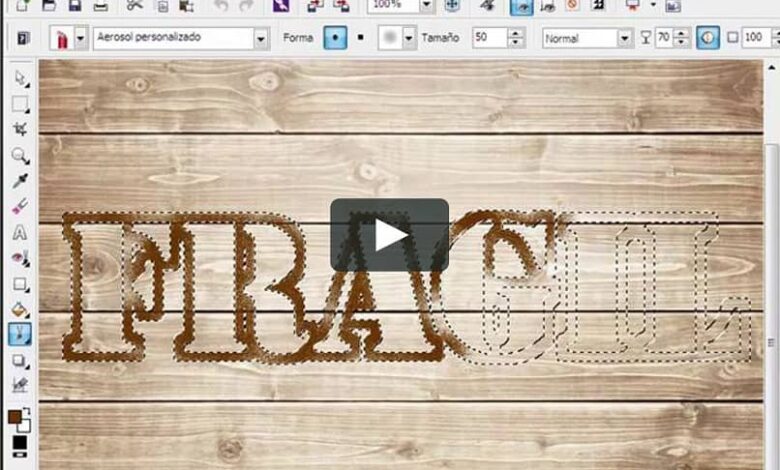
Corel Photo Paint pozwala nam korzystać z wielu narzędzi. które nam pozwalają umieść niestandardowe efekty na tekście i z tyłu – plan które są wspaniałe. Szeroko stosowanym narzędziem do tworzenia efektów jest Spraw, aby Twoje zdjęcia były przezroczyste podczas korzystania z narzędzia Pędzel do malowania zdjęć ten Przejrzystość nie ogranicza się do obrazów. więc dzisiaj dowiesz się jak dodać efekt przezroczystości dla tekstu i obramowań za pomocą programu Corel Photo Paint.
Istnieją różne sposoby zastosować różne rodzaje przezroczystości do obiektu za pomocą programu Corel Photo Paint ten Ale tym razem skupimy się na tym, jak możesz to mieszać tekst ja Wynik przejrzystość granica?
Jak dodać efekt przezroczystości do tekstu za pomocą programu Corel Photo Paint
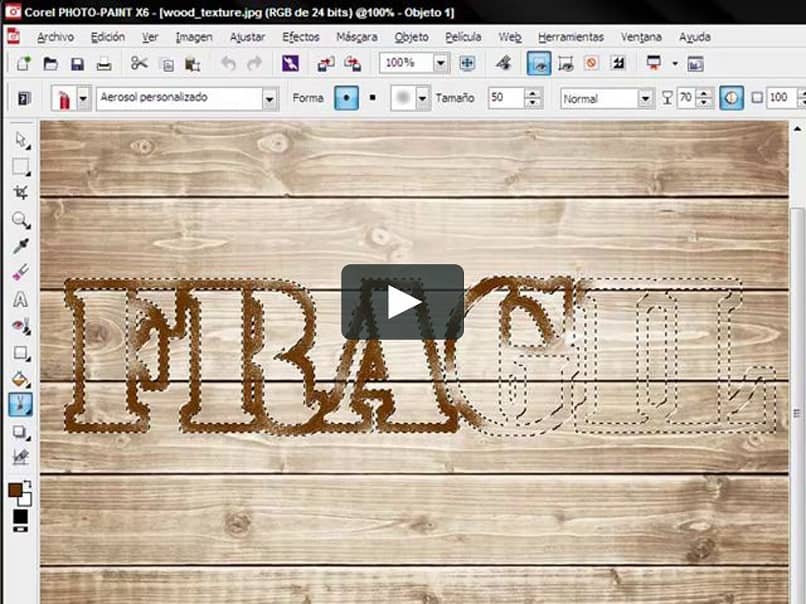
- Po lub po utworzeniu tekstu w programie Corel Photo Paint zaimportował plik do gdzie tekst jest przechowywany (zwróć uwagę, że musi mieć rozszerzenie PNG),
- Przejdź do zarządzania przedmiotami i Tworzyć warstwa ,
- Produkować Trasa również w zarządzaniu obiektami, ponieważ ta funkcja może być przydatna, jeśli chcesz połączyć się z innymi ścieżkami w celu uzyskania różnych wyników,
- wybierać Szczotka ,
- Wybierz styl pędzla z paska właściwości pędzla, rozmiar można dostosować za pomocą narzędzia średnica zgadzasz się ze swoim tematem lub tekstem,
- Kliknij tekst prawym przyciskiem myszy i kliknij Pociągnięcie pędzlem wzdłuż ścieżki,
- Możesz teraz wyłączyć lub ukryć ścieżkę w oknie kierownik zakładu ,
- Postaw się na nowym materacu
- Wybierz narzędzie Przezroczystość, a następnie kliknij opcję Przezroczystość obiektu w podmenu,
- Wybierz typ slajdu, w którym możesz wybrać: pełny, z zdegradowany , Z mapa bitowa lub teksturowane,
- Teraz wybierz efekty w Klapka tworzone przez każdy zastosowany rodzaj przezroczystości,
- Po zakończeniu kliknij Zastosuj.
Jak dodać efekt przezroczystości do krawędzi tekstu za pomocą programu Corel Photo Paint

- Otwórz plik w w którym zapisałeś tekst lub po utworzeniu tekstu,
- Przejdź do Menedżera obiektów, aby utworzyć nowy poziom obiektów, klikając na dole Nowa instalacja ,
- Następnie wybierz kolor obramowania z palety kolorów na pierwszym planie,
- Wybierz narzędzie Szczotka a następnie wybierz styl pędzla z paska właściwości pędzla, rozmiar można dostosować w tekście za pomocą narzędzia Średnica,
- Kliknij prawym przyciskiem myszy na ścieżce, kliknij tam Cudowny wyczyn de szczotkuj po drodze ,
- Teraz przejdź do menedżera obiektów, klikając znak +,
- Tutaj możesz ukryć lub wyłącz poziom ścieżka ,
- Podwój poziom do pracy
- Przejdź do paska właściwości i wybierz narzędzie Przezroczystość ,
- W narzędziu Wyborca , wybierz rodzaj przezroczystości, który chcesz dodać, z którego musisz wybrać: mundur , gradient, bitmapa lub z teksturą ,
- Czeki mogą być zastosowany do krawędzi La przejrzystość na pierwszym planie oraz tył – plan można między innymi odwracać, obracać, prostować, zwiększać jasność,
- Po zakończeniu kliknij Zastosuj.
Jak połączyć efekt przezroczystości?
Możesz melanżer le tekst ja efekt przezroczystości warga wszystko na jednym poziomie, ale możesz to zrobić, gdy skończysz z każdym elementem osobno:
- Przejdź do Menedżera obiektów i kliknij poziom Obiekt 1 (który może być tekstem lub ramką),
- Następnie naciśnij klawisz CTRL i kliknij poziom Obiekt 2 (tekst lub zarys).
Pamiętaj, że gdy wprowadzisz zmiany w swoich obiektach, możesz je wyświetlić. Od teraz będziesz mógł tworzyć ciekawe miksy efektów. na przykład możesz tworzyć tekst z efektami 3D w Photo Paint i dodaj ładny efekt przezroczystości.
W ten sposób uzyskasz lepsze efekty wizualne, atrakcyjniejszy wygląd i bardziej profesjonalny efekt. Wszystko, co musisz zrobić, to codziennie ćwiczyć, uczyć się i rozwijać swoje techniki projektowania.